Wie kann ich mein Bluetooth-Headset mit dem PC verbinden? Wie lässt sich ein Bluetooth-Headset unter Windows 10 einrichten? Wenn Du dir diese Frage stellst, dann findest Du unter den folgenden Absätzen darauf eine Antwort. Wir haben eine kurze Anleitung erstellt, wie Du dein Bluetooth-Headset kinderleicht mit dem PC oder Notebook unter Windows 10 verbinden kannst.
Bluetooth-Headset mit PC oder Notebook verbinden
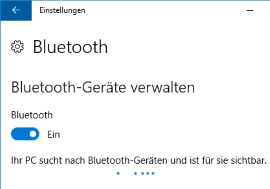 Egal ob man das Headset einfach nur als Kopfhörer zum Musik hören oder aber auch als Kopfhörer und Mikrofon für Programme wie Skype, Teamspeak oder Discord nutzen möchte, natürlich kannst Du dein Bluetooth-Headset auch mit dem PC oder Laptop verbinden. Die einzige Voraussetzung dafür ist natürlich, der PC oder das Notebook muss Bluetooth unterstützen. Sollte kein Bluetooth von Haus aus mit an Bord sein, dann kann man dies auch relativ kostengünstig und einfach über einen Bluetooth-USB-Dongle nachrüsten, den man heutzutage schon für ein paar Euro hinterher geschmissen bekommt.
Egal ob man das Headset einfach nur als Kopfhörer zum Musik hören oder aber auch als Kopfhörer und Mikrofon für Programme wie Skype, Teamspeak oder Discord nutzen möchte, natürlich kannst Du dein Bluetooth-Headset auch mit dem PC oder Laptop verbinden. Die einzige Voraussetzung dafür ist natürlich, der PC oder das Notebook muss Bluetooth unterstützen. Sollte kein Bluetooth von Haus aus mit an Bord sein, dann kann man dies auch relativ kostengünstig und einfach über einen Bluetooth-USB-Dongle nachrüsten, den man heutzutage schon für ein paar Euro hinterher geschmissen bekommt.
- Starte deinen PC oder Notebook und warte bis Windows 10 hochgefahren ist, sofern noch nicht geschehen.
- Klicke nun mit der Maus unten rechts im Tray-Bereich auf das Sprechblasen-Symbol, um darüber das Info-Center oder auch bekannt als die Benachrichtigungsleiste zu öffnen.
- Hier kannst Du nun zum einen Bluetooth aktivieren und über einen Rechtsklick im Kontextmenü die Bluetooth-Einstellungen öffnen.
- Hast Du Bluetooth aktiviert und die Einstellungen geöffnet, dann sollte der PC oder das Notebook bereits automatisch nach Bluetooth-Geräten in der Nähe suchen.
- Schalte dein Bluetooth-Headset ein und drücke ggfs. noch die Pairing-Taste. Nach wenigen Sekunden sollte das Headset dann unter den verfügbaren Bluetooth-Geräten auf deinem PC erscheinen und Du kannst dieses koppeln und eine Verbindung aufbauen.
Bluetooth Headset wird unter Windows 10 nicht erkannt?
Sollte das Bluetooth-Headset unter Windows 10 nicht erkannt werden oder keine Verbindung aufbauen, dann kann das verschiedene Ursachen haben. Folgende Lösungsansätze solltest Du dann ausprobieren.
- PC und Bluetooth-Headset neustarten. Ein Neustart kann manchmal wahre Wunder bewirken und teilweise technische Probleme von ganz alleine beheben.
- Headset entkoppeln und neu verbinden: Sollte es beim zweiten Verbindungsaufbau zu Problemen kommen, dann das Bluetooth-Headset entkoppeln und neu verbinden.
- Bluetooth-Treiber überprüfen und ggfs. neuinstallieren.